Cómo evitar el límite de tiempo de 72 minutos de Megavideo
Este artículo está probablemente obsoleto
Este artículo fue publicado hace más de 10 años (el 27 de julio del 2010, para ser exactos). La información contenida puede estar muy desactualizada o ya no ser relevante.
El artículo existe como archivo de este sitio y de la antigüedad del mismo. Este blog existe en el Internet desde el 2007!
Algunos o todos los enlaces de este artículo pueden haber sido removidos o estar rotos debido a la antigüedad del mismo. Te pedimos las disculpas por cualquier inconveniente que esto pueda causar.
Muchas veces cuando intentamos ver una película en línea en Megavideo y no tenemos cuenta premium en Megaupload o Megavideo, la reproducción se detiene a los 72 minutos. ¿Cómo evitar este límite de tiempo de 72 minutos sin tener cuenta premium?
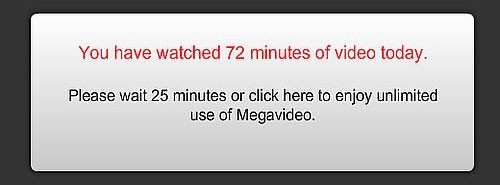
Método principal: Usa LimiteMegavideo.com
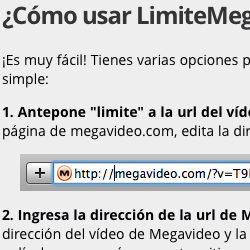
Además, incluye plugins para el navegador para Chrome y Firefox que permite automáticamente redirigir cualquier vídeo que estés viendo de manera automática, así no tienes que usar engorrosos programas complejos. En la página principal puedes incluir una URL de Megavideo y automáticamente se cargará la versión completa.
El sitio web es www.limitemegavideo.com y puedes usarlo cuantas veces quieras.
Método 1: Eliminar los archivos de navegación del Navegador
Aunque esta es una de las soluciones más simples que existe. Para ello deberás eliminar las opciones de navegación del navegador seleccionando la opción apropiada.
En el caso de Chrome en Windows vas a las Opciones del Navegador, luego presionas la pestaña “Avanzadas” y allí presionas sobre “Eliminar datos de navegación…”; en Snow Leopard, vas al menú “Google Chrome” y seleccionas “Eliminar Datos de Navegación”.
En el caso de Firefox, seleccionas en ambos sistemas operativos el menú “Herramientas” y allí seleccionas “Borrar Historial Reciente” seleccionando luego la totalidad del historial. Si esto no funciona, prueba el paso 2.
- Método 2: Desconecta la navegación en tu Navegador
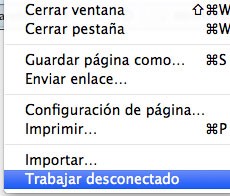
Lo que sucede aquí es que la película o vídeo en sí se descargará a tu ordenador. Una vez que haya sucedido, simplemente pone el navegador a “Trabajar en Modo Sin Conexión” eligiendo la opción pertinente. Ahora, ¿porqué poner el vídeo en una ventana aparte? Simple, ya que con la otra ventana puedes seguir navegando normalmente.
Una vez que hayas visto lo suficiente, puedes volver a activar la conexión. Sólo procura reactivarla en esa ventana del navegador cuando ya estés llegando al final de la visualización de tu vídeo o película.
- Método 3: Configuraciones Avanzadas
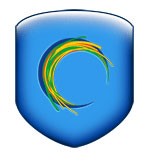
http://hotspotshield.com/ e instálalo en tu ordenador. Dicho programa es un OpenVPN gratis para tu PC o Mac. Permite asegurar las conexiones entre dos puntos, como puede ser Megavideo y tu PC y poder cambiar de “canal” literalmente con un sólo click.
Una vez que lo tengas descargado e instalado, vete al vídeo que quieres visualizar e ingresa a las opciones de Flash Player desde el cliqueando con el botón derecho sobre el vídeo y seleccionando “Configuración…” y allí selecciona la pestaña que tiene un ícono similar a una carpeta con una flecha. Se abrirán las opciones de almacenamiento de tu Flash Player y mueve el slider que allí aparece a la posición cero además de seleccionar el cuadro que dice “Nunca”. Con ello habrás prohibido que los vídeos se guarden en tu PC, forzando a Megavideo a entregarte siempre el contenido en streaming, aunque necesitarás un buen ancho de banda. Alternativamente, si no tienes el mejor ancho de banda, puedes poner un valor bajo en dicho slider.
Una vez hecho eso comienza la visualización de tu vídeo. Cuando recibas el mensaje de advertencia de los minutos, simplemente vete al menú de opciones de Hotspot Shield y cliquea sobre “Disconnect & Connect” para que te conectes a una nueva VPN y se renueve tu IP.
Continúa Leyendo
Conoce la nueva experiencia de Youtube
Durante años, los fans de YouTube han estado diciendo que quieren más, más posibilidades de elección al ver su …
Whatsapp alcanza los 900 millones de usuarios activos mensuales
La adquisición de WhatsApp por Facebook está pagando buenos dividendos desde que fue adquirida en 2014. Casi dos años …


